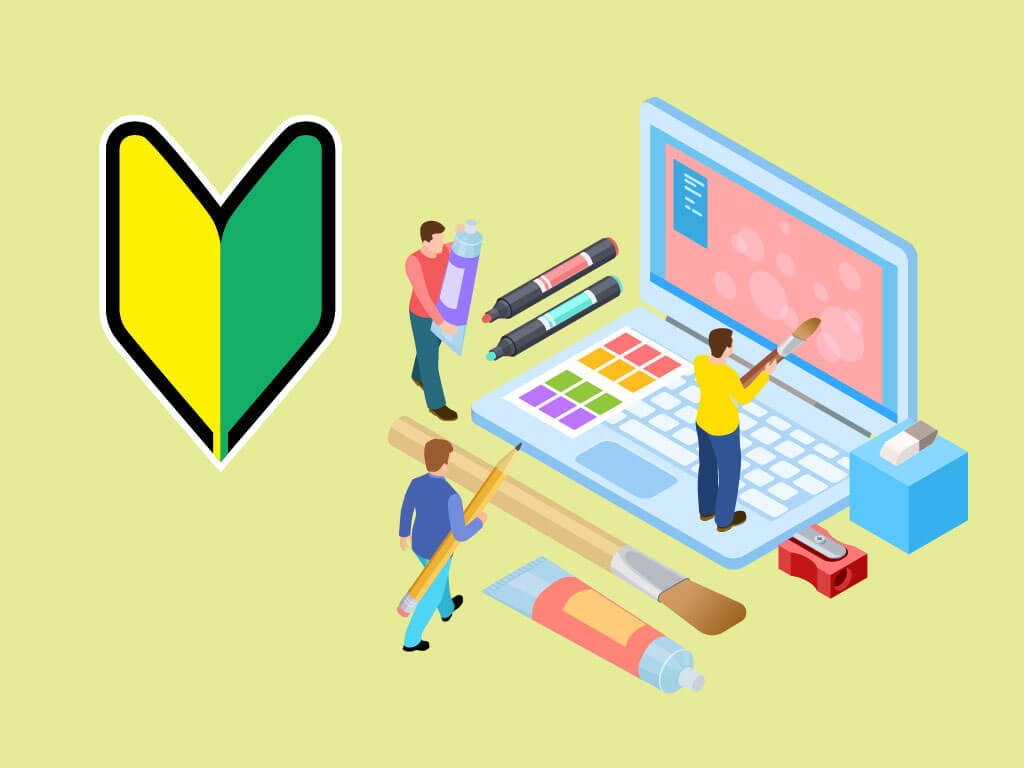これからパソコンでデジタルイラストに挑戦しようとする人で、PhotoshopかCLIP STUDIO PAINTのどちらにするか悩んでいる方は多いのではないでしょうか?
どちらも絵を描くのに適したソフトですが、Photoshopは絵を描きづらいという意見もあるようです。
今回は「Photoshopは絵を描きづらい」と言われる理由と、CLIP STUDIO PAINTと比較するとどうなのか解説したいと思います。
Contents
Photoshopは絵を描きづらいと言われる理由は?
さて、早速「Photoshopは絵を描きづらい」と言われる理由ですが、結論から言いますと、おそらく機能があまりにも豊富なため、メニューやパレットが多すぎて、どこをどう操作すればいいのか分からないという事かと思います。
また、Photoshopはペンツールで描いた線の曲がり具合や太さを後から修正できないため、取り消して線を書き直す必要があるという事もあるかと思います。
ちなみに「手ブレ補正がないのでなめらかな線を描きにくい」という声も耳にしますが、これは過去の話。
現行バージョンのPhotoshopは手ブレ補正の機能も実装されているので、この問題は解決されています。
自身はMacで絵を描く毎日ですが、「Photoshop」も「CLIP STUDIO PAINT」も両方所有しています。
どちらも一長一短あるので、両方使い分けていたりします。
個人的な感想としてはPhotoshopは絵が描きづらいと思いませんが、「どんなタッチの絵をどんな用途で描くのか」によって違ってくるので、その答えは人によっても違いがあるかと思います。
PhotoshopとCLIP STUDIO PAINTと比較すると?
PhotoshopとCLIP STUDIO PAINTを比較してみると違いはいくつかありますが、最も大きな違いは2つあります。
1つめの違いは写真の加工、WEBサイトやバナー作成といった、「絵を描く以外の機能が豊富に揃っているか」という点です。
そして2つめの違いは、「漫画を描く機能は備わっているか」という点です。
- 写真加工、WEBサイト、バナー作成の機能
- 漫画作成の機能
写真加工、WEBサイト、バナー作成の機能
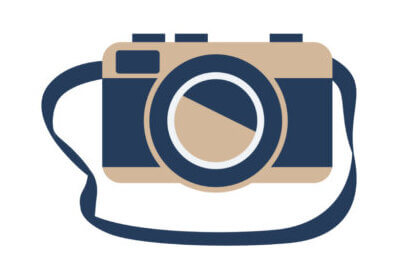
Photoshopは絵を描くことだけでなく、写真の加工、WEBサイトやバナー作成といった機能が備わっているため、クリエイティブ作業のほとんどをこなす事ができます。
「だったら機能が豊富なPhotoshopの方がいいやん!」と思いますが、機能が多いという事は、それだけ絵を描く際に不要な機能も操作画面のメニューやパレットに反映されてしまうという事です。
メニューやパレットの数が増えれば増えるほど、どこをどう触ればいいのか分かりづらくなるので、初心者が操作方法で悩みやすい原因と言えます。
CLIP STUDIO PAINTは絵を描く以外の不要な機能がないため、操作方法で悩む事が少ないです。
ただし、Photoshopのような写真加工やWEBサイト作成やバナー作成は苦手だったりします。
絵を描く事もしたいけど他のクリエティブ作業もやりたいなら、Photoshopの方がいいかも知れません。
漫画の作成の機能
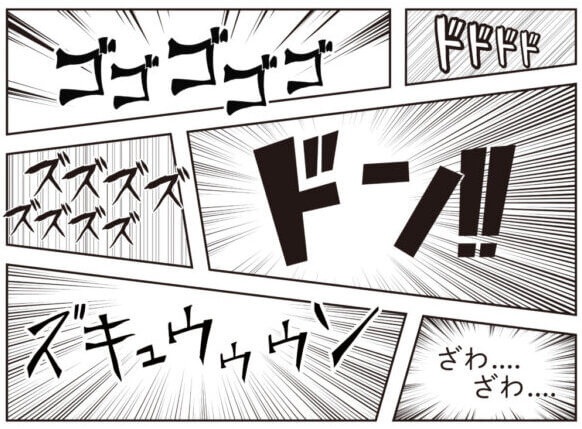
絵を描くといっても、漫画を描きたいというのなら、PhotoshopよりもCLIP STUDIO PAINTの方が断然おすすめです。
Photoshopでも漫画を描く事は可能ですが、コマ割りの機能はありませんし、セリフの吹き出し、ハーフトーンといった漫画特有の効果を簡単に作る機能もありません。
吹き出しやハーフトーンは別途素材を購入するか、自分でイチから作る必要があるため、漫画を描くとなるとPhotoshopは相当の時間と労力を必要とします。
漫画を描くというハッキリした目的があるなら、PhotoshopよりもCLIP STUDIO PAINTを強くおすすめします。
Photoshopの操作画面を必要な機能だけに絞る
Photoshopの絵の描きづらさの要因である「機能が豊富過ぎる」という点については、機能を絵を描く事に絞れば解決できます。
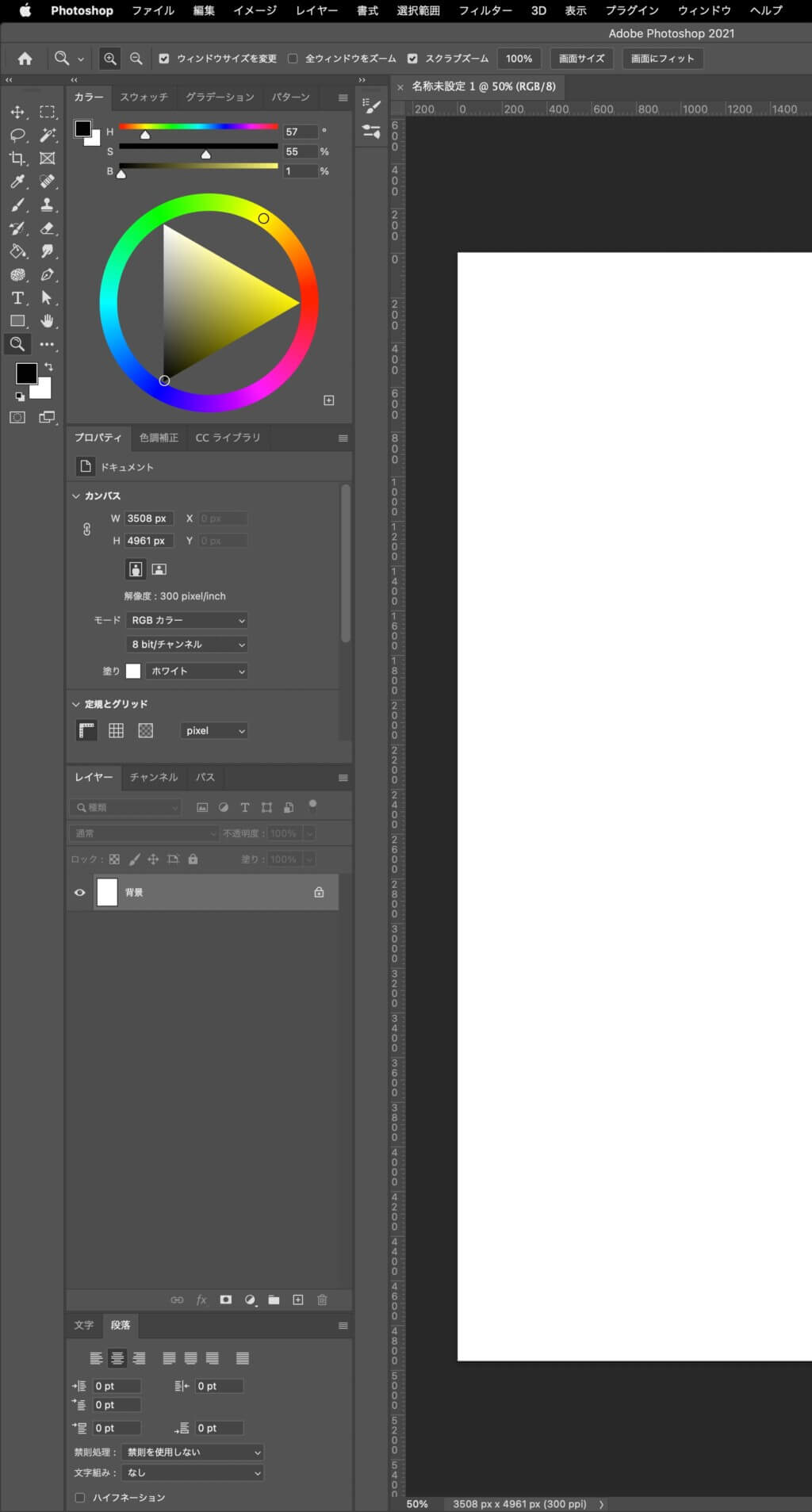
この画面はPhotoshopの画面ですが、上部のメニューには絵を描くのとは関係ないメニューがありますし、画面の一番下に文字を編集するパレットも表示されています。
このままでは絵を描きづらいのは当たり前なので、イラスト用の画面表示にする必要があります。
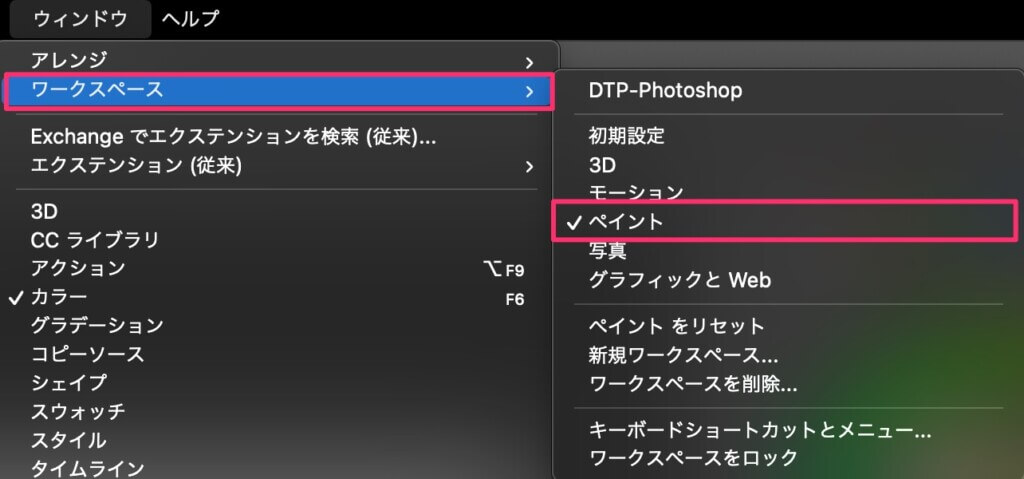
Photoshop操作画面で【ウィンドウ】→【ワークスペース】→【ペイント】を選ぶと、絵を描くための画面に簡単に切り替える事ができます。
絵を描く際によく使う機能だけが操作画面表示されるようになるので、初期設定の画面よりも絵が描きやすくなります。
Photoshopで絵を描くなら、まずはここをペイントに設定するのがおすすめです。
また、ここから自分用に操作パレットをカスタマイズできるので、一番使いやすい操作画面に設定すれば、かなり絵が描きやすくなります。
絵のタッチによって使いやすいソフトは違う
Photoshopは初心者が絵を描くには使いづらいと思われがちですが、一言に絵といっても漫画やアニメ画だけではありません。
絵画やアートの世界に水彩画や油絵など、様々な絵のタッチや技法があります。
漫画やアニメとは違ったタッチの絵を1枚絵として描くのなら、Photoshopは非常に描きやすいソフトだと言えます。
「絵画や他のクリエイティブワークもやるならPhotoshop」
「漫画やアニメのキャラクターを描くならCLIP STUDIO PAINT」
という選び方になるかと思いますが、どちらもコレしかできないという事はないので、後は予算の事も考えて選ぶといいかと思います。
ちなみに、CLIP STUDIO PAINTはPhotoshopと操作方法がよく似ているので、最初はCLIP STUDIO PAINTで経験を積んで、後からPhotoshopにステップアップするというのもアリかと思います。
まとめ
簡単ではありますが、PhotoshopとCLIP STUDIO PAINTの違いを以下にまとめておきます。
| Photoshop | CLIP STUDIO PAINT | |
| 線の修正 | できない(描き直し) | ベクター線なら修正できる |
| 写真の加工 | ◎ | △ |
| WEB・バナー作成 | ◎ | △ |
| 漫画の作成 | △ | ◎ |
| 色補正 | ◎ | ○ |
| ショートカットキーの豊富さ | ◎ | △ |
| 購入方法 | サブスクリプション | 買い切り/サブスク |
| コストパフォーマンス | △ | ◎ |
一見するとCLIP STUDIO PAINTがかなり劣っているように見えますが、「絵を描く」という機能においては、シンプルでかつ非常に優秀、そしてリーズナブルであるソフトです。
特にこれからデジタルイラストを始める初心者さんにとっては、価格的にも機能的にもCLIP STUDIO PAINTは安心してスタートできるソフトと言えるでしょう。
また、Photoshopにおいては漫画は苦手であるものの、水彩画や油絵のような絵を描いたり、他にも写真の加工などの他のクリエイティブ作業をしたいならPhotoshopはものすごく優秀なのでおすすめです。
Adobe Creative CloudならIllustratorといった他のソフトも使えますが、価格が問題になってきますね。
Photoshopを手軽な価格で始めるなら「Creative Cloud フォトプラン」から始めるといいかと思います。
読者の皆さんの応援で管理人は頑張れます! この記事が少しでもお役に立てたならポチッとブログランキングに投票していただくか、SNSで共有してくださいね。
管理人おすすめ!
お手頃価格で液晶ペンタブレットが買えるXP-PEN管理人おすすめ!
初心者からプロまで使える定番のお絵描きソフト